Her er et par ord om, hvordan du bruger videostreamen. Der er to slags kort. Som udgangspunkt viser det kort, der er inkorporeret på min forside, kun vores bil, altså den, Mette og jeg kører i, og ikke de andre streameres. Hold musen hen over bilen, så dukker der info op, navn, hvem der er med osv.
Hvis et kameraikon blinker over bilen, betyder det, at vi streamer video fra bilen. Så kan man klikke på bilen, og et vindue åbnes. Det er vigtigt, at du giver tilladelse til, at pop up-vinduer må åbnes på min adresse, ellers virker det måske ikke. Du kan flytte vinduet ved at trykke foroven og holde musen nede, så du kan se eventuelle radar-ekkoer inde bagved. Derudover kan du klikke på “Watch video in pop up” lige under billedet. Så åbnes videostreamen i et nyt vindue, som man f.eks. kan lægge på en anden skærm, hvis man har to af slagsen. Endvidere kan på kortet med alle chaserne have flere vinduer åbne samtidig.
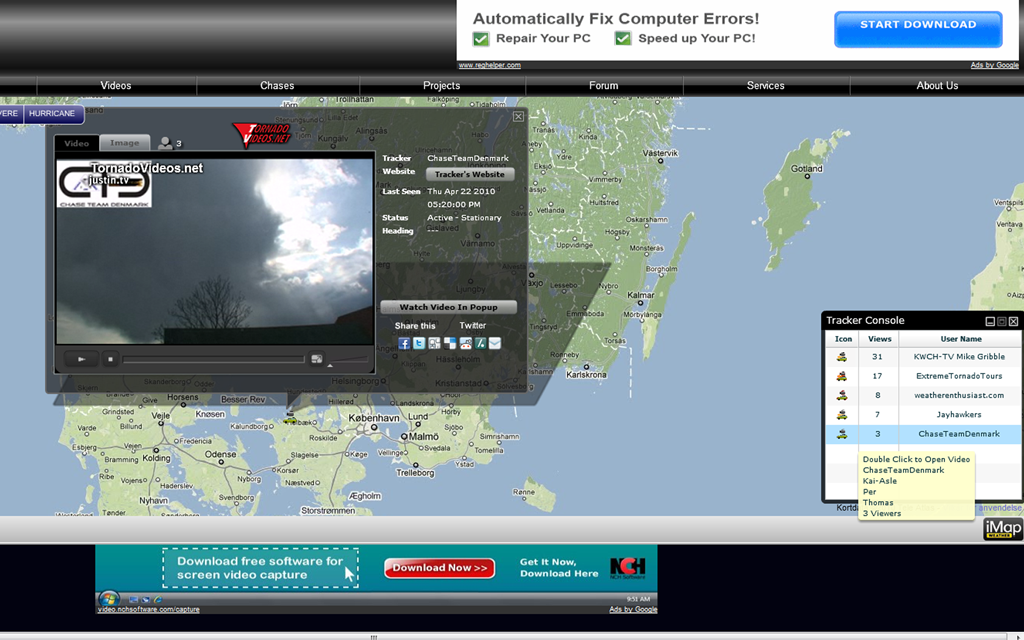
Hvis man vil se kortet med alle chasere på, skal man gå ind i menuen under Videostreaming. Her vælger man Tornadovideos for at se et tilsvarende ort med alle chasere, der er ude. Man kan enten klikke på de enkelte biler, eller man kan klikke på “Trackers and reports grid” i Streamer Console nederst i højre hjørne af skærmen. Så får man en fuld oversigt over alle chaserne og kan klikke direkte på navnene herfra.
Hvis man vil se de andre sider med videosteaming, kan man finde dem i menuen under Videostreaming. Brugen af de to andre sider, Severestudios og ChaserTV, er ganske enkel. Klik på en chaser, og streamen starter op. Tornadovideos’ kort er noget mere avanceret og rummer flere muligheder, som jeg vil forklare kort nedenfor.
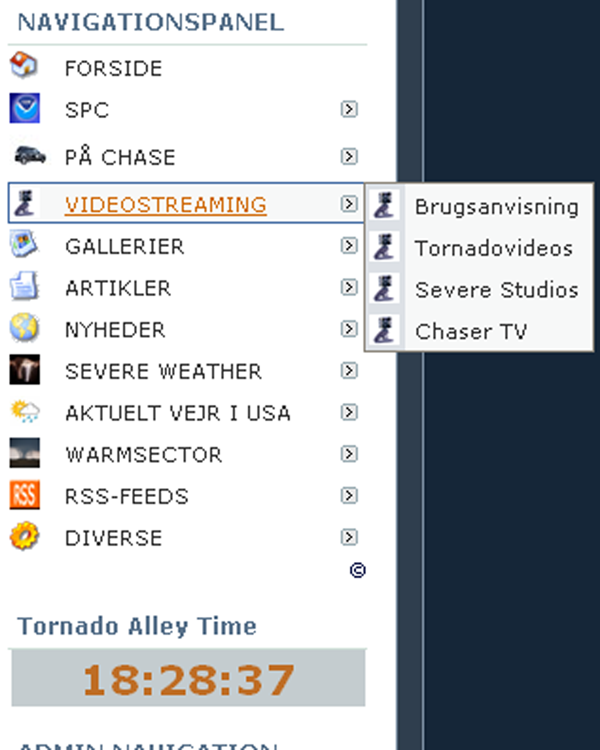
Bruger man kortet med alle chasere, vil der efter kort tid dukke et radarbillede op, så man kan se, hvor der er ‘gang i den’.
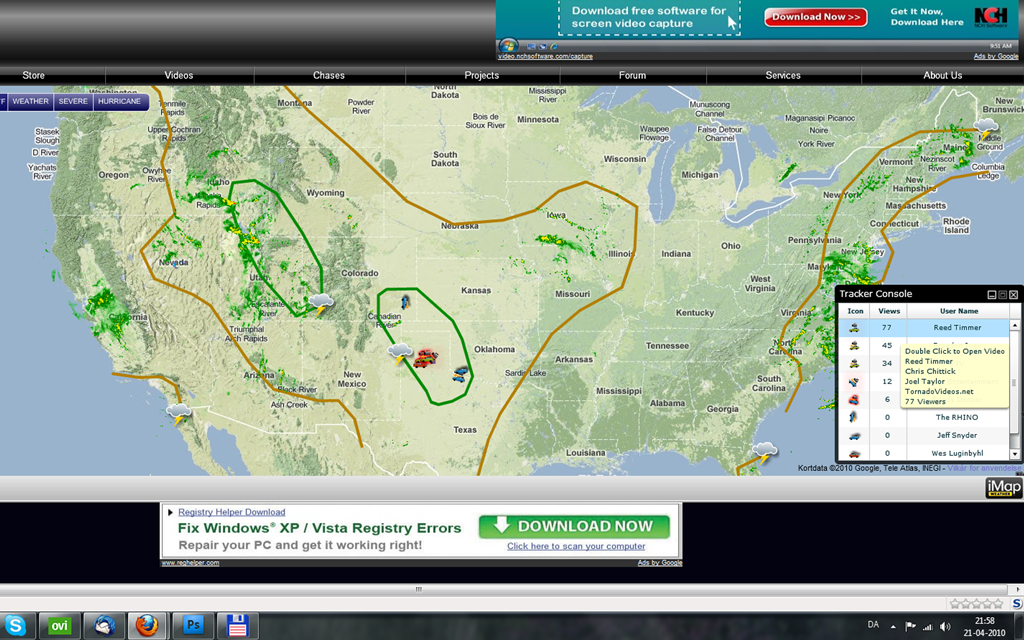
Sådan ser kortet ud, når man kommer ind på det. I højre side er en oversigt over aktive chasere. Her vil man også kunne finde os, StormhuntDenmark, når vi streamer. Jeg vil anbefale, at man først zoomer lidt ind på den øverste lodrette skydebjælke i venstre side. Tryk dernæst på den chaser, du vil følge. Centrum flyttes nu til den pågældende chasers bil, som du dernæst skal klikke på.
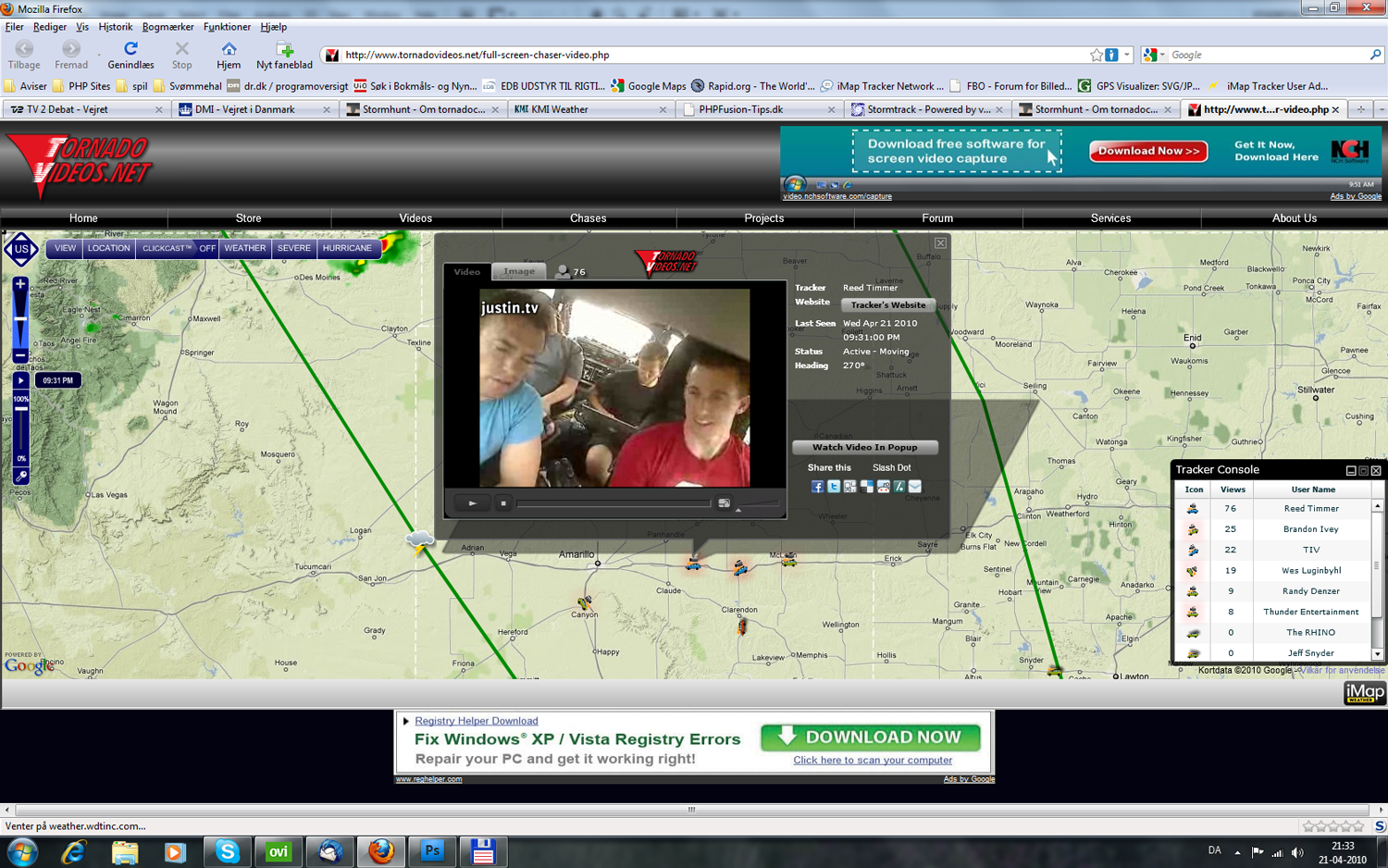
Nu dukker den pågældende chasers videostream op i et lille vindue. Man får flere forskellige oplysninger som, hvor mange viewers der er, hvilken retning der køres i osv.
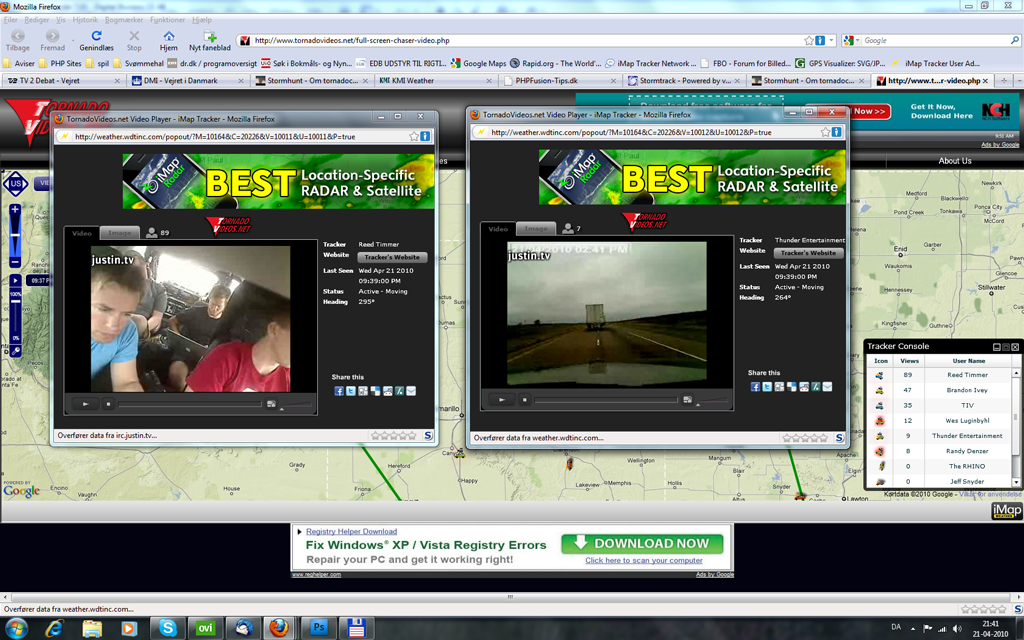
Ude i venstre side af kortet er der som sagt en menu, hvor man kan zoome ind og ud på kortet på den øverste skydebjælke. På den nederste kan man gøre radarbillederne mere gennemsigtige, så man kan se, hvilke byer og chasere der skjuler sig under dem. Hvis man vil animere radarbilledet, kan man trykke på play-pilen på den nederste skydebjælke.
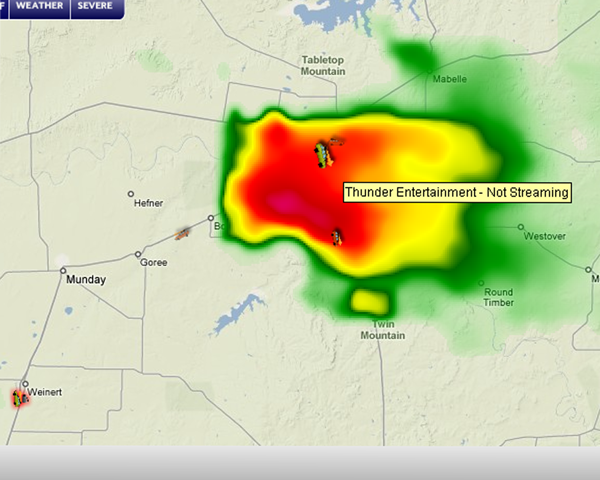
Øverst er der en menu, hvor man kan slå flere ting til og fra. Man kan bl.a. vælge, hvilken type kort man vil bruge, hvor mange vejrparametre og varsler man vil aktivere på kortet, og så kan man slå diverse udsigter til. Man kan prøve sig lidt frem. Men vær opmærksom på, at jo mere man slår til, desto flere ressourcer kræver det, og jo langsommere kan din computer køre.
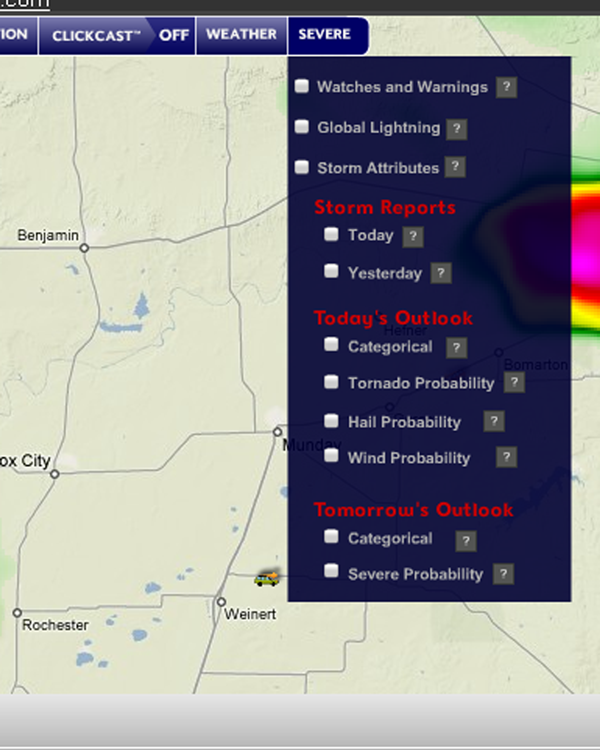
Man kan flytte selve kortet ved at trykke på det med venstre musetast og holde den nede, mens man flytter rundt.
Og så tager vi lige bilerne igen. Der er blinkende ikoner med biler i flere farver. Grøn betyder, at man er aktiv, og hvis der er et kameraikon oven på bilen, indikerer det, at man streamer video. En rød bil betyder inaktiv. Derudover er der andre farver, men det er særligt privilegerede, og så langt er jeg ikke nået endnu. På selve videostreamen kan man vælge fullscreen, altså fuld skærm. Her vil vi også fra tid til anden skrive beskeder om, hvad der sker, og hvor vi er på vej hen. På videobilledet kan man også vælge ‘Observer Info’, hvor der står, om vi holder stiller eller er i bevægelse, og hvilken kurs vi holder.
Hvis man åbner streamen i et selvstændigt vindue, kan man skrive beskeder til os via Facebook.
Vær opmærksom på, at hvis vi ikke streamer, forsvinder vores bil efter et stykke tid. Og hvis streamen er helt nede, kan man altid følge os på kortet på det her link. Begge dele forudsætter dog, at vi har internetforbindelse.
Så mange var ordene. Håber, det var til at forstå.
Vi ses over there!
Hilsen
Kai-Asle
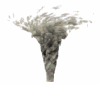

Skriv en kommentar
Want to join the discussion?Feel free to contribute!